-
Par colybrix le 31 Août 2022 à 09:43
Be Happy
Version tuto, tube femme VVS
Version 2, Femme Luz Cristina
***
Merci Ri@ de me permettre de traduire tes tutos
Tuto original de Ri@ => Ici
***
Matériel
***
Filtres utilisés
Flaming Pear (Flexify 2 et Flood)
Xero
***
Couleurs
Avant plan : #fcdc7b
Arrière-plan : #c82a5b
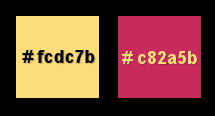
Préparé un dégradé linéaire

***
1. Ouvrir l’image alpha-be happy
Dupliquer (ctrl D) fermer l’original on travaille sur la copie
Remplir du dégradé
Réglage – Flou gaussien à 35
2. Calques – Nouveau calque Raster
Sélections – Sélectionner tout
Copier le tube femme
Edition – Coller dans la sélection
Sélections – Ne rien sélectionner
3. Effets d’image - Mosaïque sans jointure

Réglage – Flou radial

Effets d’image – Mosaïque sans jointure, réglages en mémoire
Calques – Fusionner avec le calque du dessous
4. Calques – Dupliquer
Effets de Distorsion > Spirales

Effets de Réflexion > Résonance

5. Calques – Nouveau calque de masque à partir d’une image (ou à partir du disque si vous l’avez sur le disque) > Masque 20/20
Ne pas cocher la case : Inverser
Calques – Dupliquer
Calques – Fusionner le groupe
Effets d’image > Décalage : - 346, 0, Transparent.
6. Calques – Dupliquer
Image – Miroir horizontal (miroir)
Calques – Fusionner avec le calque du dessous.
Effets Xero > Clarity, par défaut
Mettre ce calque en mode Lumière dure, opacité à 60.
7. Calques – Dupliquer
Image – Rotation libre : droite, 90 degrés.
Effets Flaming Pear > Flexify 2

8. Image – Redimensionner à 70%, ne pas cocher Redimensionner tous les calques.
Effets d’image > Décalage : 0, - 92, Transparent.
Effets Flaming Pear > Flood
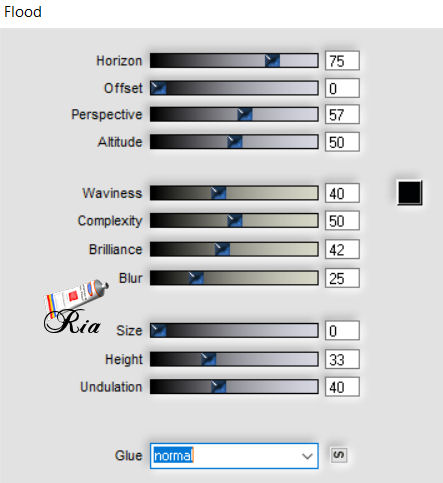
Effets Xero > Clarity, par défaut
9. Sélections – Charger la sélection à partir du canal Alpha : Selectie

Poussez la touche Effacer du clavier
Sélections – Ne rien sélectionner
10. Calques – Nouveau calque Raster
Remplir de la couleur d’avant plan
Calques – Nouveau calque de masque à partir d’une image : creation.tine_masque345
Calques – Fusionner le groupe
Mettre en mode Lumière douce
11. Calques – Nouveau calque Raster
Remplir de la couleur d’arrière-plan
Calques – Nouveau calque de masque à partir d’une image : creation.tine_masque354b
Calques – Fusionner le groupe
Effets Flaming Pear > Flood

Opacité du calque à 75
12. Copier et Coller le tube deco1
Effets d’image > Décalage : 0, 213, Transparent.
13. Calques – Nouveau calque Raster
Sélections – Charger la sélection à partir du canal Alpha : Selectie 1
Remplir du dégradé
Sélections – Ne rien sélectionner
14. Calques – Dupliquer
Mettre en mode Recouvrement
Calques – Fusionner avec le calque du dessous
Effets 3D > Ombre portée : -3, -3, 35, 20, couleur noire.
15. Calques – Nouveau calque Raster
Sélections – Charger la sélection à partir du canal Alpha : Selectie 2
Remplir de la couleur d’arrière-plan
Sélections – Modifier > contracter : 2 pixels
Remplir de la couleur avant plan
Sélections – Modifier > contracter : 4 pixels
Pousser la touche Effacer du clavier
16. Activer le calque du bas de la pile
Sélections – Transformer la sélection en calque
Calques – Réorganiser > Placer en haut de la pile
Effets de Bords > Accentuer davantage
Mettre en mode Recouvrement, opacité à 50
Sélections – Ne rien sélectionner
Calques - Réorganiser > déplacer vers le bas
17. Activer le calque du haut de la pile
Effets 3D > Ombre portée, en mémoire
Calques – Fusionner les calques visibles
18. Edition – Copier et Coller le tube tekst-be happy-Ri@
Effets d’image > Décalage : 234, 121, Transparent.
19. Copier et Coller le tube Femme
Pour le tube de la version tuto, redimensionner à 85%, deux fois
Réglage Netteté > Masque Flou

Effets d’image > Décalage : - 82, - 8, Transparent.
Effets 3D > Ombre portée : 0, 0, 40, 60, couleur noire
20. Copier et Coller le tube deco 2
Effets d’image > Décalage : - 315, 0, Transparent.
21. Image – Ajouter des bordures
1 pixel – couleur d’arrière-plan
20 pixels – couleur blanche
10 pixels – couleur d’avant plan
5 pixels – couleur d’arrière-plan
2 pixels – couleur blanche
2 pixels – couleur d’avant plan
2 pixels – couleur d’arrière-plan
22. Sélections – Sélectionner tout
Image – Ajouter des bordures
40 pixels – couleur blanche
Effets 3D > Ombre portée : 0, 0, 35, 20, couleur d’arrière-plan
Sélections – Ne rien sélectionner
23. Image – Ajouter des bordures
1 pixel – couleur d’arrière-plan
24. Copier et Coller le tube tekst-be happy-2-Ri@
Il est bien placé.
Signer votre travail
Aplatir l’image
Enregistrer en format Jpeg
***
Merci d'avoir suivi ce tuto, j'espère qu'il vous a plu
Fait le 30 août 2022
***
Vous pouvez m'envoyer vos versions,
je me ferai un plaisir de les mettre sur la galerie
colybrix@hotmail.com
***
Vos versions => Ici
 votre commentaire
votre commentaire
-
Par colybrix le 19 Août 2022 à 10:37
Beautiful Redhead
(trad: Belle rousse)
Version tuto, tube femme A Psp Devil
Version 2, tube femme Luz Cristina
***
Merci Ri@ de me permettre de traduire tes tutos
Tuto original de Ri@ => Ici
***
Matériel
Double-clic sur les Presets, ils iront s’installer dans leur filtre
***
Filtres utilisés
Mura’s Seamless
Graphic Plus
AP [Lines]
Xero
Alien Skin Eye Candy 5
Unlimited – VM Distortion
***
Couleurs
Avant plan : #3b7eab
Arrière-plan : #f87324
Couleur extra : #ffffff

Préparer un dégradé linaire

***
1. Ouvrir le fichier alpha-redhead
Fenêtre – Dupliquer (Ctrl D) – on travaille sur la copie
Remplir du dégradé
Effets Mura’s Seamless > shift at wave

Répéter ce filtre une 2e fois
Réglage – Flou gaussien à 5
Réglage – Netteté > Davantage de netteté
2. Effets Graphic Plus > Cross Shadow
Réglage par défaut sauf Intensity à 50
3. Calques – Nouveau calque Raster
Sélections – Sélectionner tout
Copier l’image orange flowers
Coller dans la sélection
Mettre l’opacité du calque à 20, Mode de fusion : Lumière douce
Sélections – Ne rien sélectionner
4. Calques – Nouveau calque Raster
Remplir de la couleur d’arrière-plan
Calques – Nouveau calque de masque à partir d’une image : MaskerRi@171, ne pas cocher la case du bas
Calques – Fusionner le groupe
Effets AP [Lines] – Lines Silverlining

5. Calques – Nouveau calque Raster
Remplir de la couleur d’avant plan
Calques – Nouveau calque de masque à partir d’une image : creation.tine_masque271, ne pas cocher la case du bas
Calques – Fusionner le groupe
Effets AP [Lines] – Lines Silverlining, réglages en mémoire
Effets Xero > Clarity, par défaut
6. Calques – Nouveau calque Raster
Remplir de la couleur blanche
Calques – Nouveau calque de masque à partir d’une image : creation.tine_masque084, ne pas cocher la case du bas
Calques – Fusionner le groupe
Mettre en mode Lumière douce, Opacité à 65
Effets Xero > Clarity, par défaut
7. Calques – Nouveau calque Raster
Sélections – Charger la sélection à partir d’un canal Alpha : Selectie 1
Remplir de la couleur d’avant plan (Zoomer si nécessaire)
Sélections – Ne rien sélectionner
8. Calques – Dupliquer
Calques – Fusionner avec le calque du dessous
Effets Xero > Clarity, par défaut
9. Calques – Nouveau calque Raster
Sélections – Charger la sélection à partir d’un canal Alpha : Selectie 2
Remplir de la couleur d’arrière-plan
Effets Alien Skin Eye Candy 5 – Impact > Glass
Dans l’onglet Setting, choisir le preset Ri@-Redhead-188
Sélections – Ne rien sélectionner
Effets 3D > Ombre portée : -4, -4, 30, 20, couleur noire
Calques – Fusionner avec le calque du dessous
10. Calques – Nouveau calque Raster
Sélections – Charger la sélection à partir d’un canal Alpha : Selectie 3
Remplir de la couleur d’arrière-plan
11. Effets Filters Unlimited 2.0 > VM Distortion > Broken Mirror, par défaut
Effets Filters Unlimited 2.0 > VM Distortion > Center Mirror, par défaut
Effets Alien Skin Eye Candy 5 – Impact > Backlight
Dans l’onglet Setting, choisir le preset Ri@-Redhead-Backlight
*Dans l'onglet Color vous pouvez changer la couleur si vous le désirez
Sélections – Ne rien sélectionner
Mettre l’opacité de ce calque à 70
12. Copier et Coller le tube frame (cadre)
Effets d’image > Décalage : 280, 150, transparent
Outil Baguette magique, mode ajouter, tolérance et progressivité à 0.
Cliquer au centre du cadre
Sélections – Modifier > agrandir : 4 pixels
13. Calques – Nouveau calque Raster
Copier l’image Sahara (ou une autre au choix)
Edition – Coller dans la sélection
Sélections – Ne rien sélectionner
Calques – Réorganiser > déplacer vers le bas
Effets Xero > Clarity, par défaut
14. Activer le calque du haut de la pile
Calques – Fusionner avec le calque du dessous
Effets 3D > Ombre portée : -4, -4, 30, 20, couleur noire
15. Edition – Copier et Coller le tube tekst-822 - redhead - Ri@
Effets d’image > Décalage : 270, -175, transparent
16. Copier et Coller le tube femme
Pour le tube fourni : Effets d’image > Décalage : -225, -19, transparent
Ombre portée au choix
17. Copier et Coller le tube butterflies
Pour le tube fourni : Effets d’image > Décalage : 170, -32, transparent
18. Image – Ajouter des bordures symétriques
1 pixel – couleur avant plan
10 pixels – couleur blanche
5 pixels – couleur d’arrière-plan
19. Sélections – Sélectionner tout
Image – Ajouter des bordures symétriques
45 pixels – couleur blanche
Effets 3D > Ombre portée : 0, 0, 40, 40, couleur d’arrière-plan
Sélections – Ne rien sélectionner
20. Image – Ajouter des bordures symétriques
2 pixels – couleur d’arrière-plan
10 pixels – couleur blanche
1 pixel – couleur d’arrière-plan
21. Copier et Coller le tube tekst-redhead-Ri@
Placer en haut à gauche dans la bordure blanche
22. Copier et Coller le tube flowers
Effets d’image > Décalage : 344, -319, transparent
23. Signer votre travail
Aplatir l’image
Enregistrer en format Jpeg
***
Merci d'avoir suivi ce tuto, j'espère qu'il vous a plu
Fait le 19 août 2022
***
Vous pouvez m'envoyer vos versions,
je me ferai un plaisir de les mettre sur la galerie
colybrix@hotmail.com
***
Vos versions => Ici
 votre commentaire
votre commentaire
-
Par colybrix le 31 Juillet 2022 à 08:10

Version tuto, tube femme Thafs
Version perso, tube femme perso
***
Merci Ri@ de me permettre de traduire tes tutos
Tuto original de Ri@ => Ici
***
Matériel
Double-clic sur le Preset Ri@-sunset, il ira s’installer dans son filtre.
***
Filtres utilisés
CPK Designs > Glass
Alien Skin Eye Candy 5 – Impact > Perspective Shadow
AAA Filters > Foto Frames
***
Couleurs
Avant plan : #945c99
Arrière-plan : #ffbd00
Couleur 3 : #ffffff

Préparer un dégradé linaire

***
1. Ouvrir l’image paysage fournie (ou une autre image au choix)
Fenêtre – Dupliquer (Maj D) on travaille sur la copie
Si vous prenez une autre image, redimensionner à 900 de large sur 600 de haut
2. Calques - Dupliquer
Effets d’image > Mosaïque sans jointure, par défaut mais cocher Incurvé

Mettre l’opacité du calque à 50
3. Calques – Nouveau calque Raster
Remplir de la couleur d’arrière-plan
Calques – Nouveau calque de masque à partir d’une image : Narah_mask_0424, ne pas cocher la case du bas
Calques – Fusionner le groupe
4. Image – Miroir vertical (retourner)
Effets CPK Designs > Glass

Mettre ce calque en mode Luminance héritée, opacité à 25
5. Calques – Nouveau calque Raster
Remplir de la couleur blanche
Calques – Nouveau calque de masque à partir d’une image : Ri@masker29052018-21, ne pas cocher la case du bas
Calques – Fusionner le groupe
Mettre l’opacité à 80.
6. Effets de Textures > Textile

7. Edition - Copier et Coller le tube de la femme
Image – Miroir horizontal (miroir)
Image – Redimensionner à 80%, un seul calque
Effets d’image – Décalage : - 279, - 43, transparent
Effets 3D > Ombre portée : 0, 0, 60, 40, couleur noire
8. Edition - Copier et Coller le tube tekst-sunset-Ri@
Effets 3D > Ombre portée : 1, 1, 30, 2, couleur noire
Effets d’image – Décalage : 310, - 198, transparent
9. Effets Alien Skin Eye Candy 5 – Impact > Perspective Shadow
Dans l’onglet Setting, choisir le Preset Ri@-sunset
10. Image – Ajouter des bordures
5 pixels – couleur d’arrière-plan
Sélections – Sélectionner tout
Image – Ajouter des bordures
3 pixels – couleur d’avant plan
Sélections – inverser
Effets 3D > biseautage intérieur

Sélections – Ne rien sélectionner
11. Image – Ajouter des bordures
7 pixels – couleur d’arrière-plan
Sélections – Sélectionner tout
Image – Ajouter des bordures
3 pixels – couleur d’avant plan
Sélections – inverser
Effets 3D > biseautage intérieur, en mémoire
Sélections – Ne rien sélectionner
12. Image – Ajouter des bordures
45 pixels – couleur d’arrière-plan
Sélectionner cette bordure avec la baguette magique
Remplir du dégradé
Effets AAA Frames > Foto Frame

Sélections – Ne rien sélectionner
13. Signer votre travail
Aplatir l’image
Enregistrer en format Jpeg
***
Merci d'avoir suivi ce tuto, j'espère qu'il vous a plu
Fait le 31 juillet 2022
***
Vous pouvez m'envoyer vos versions,
je me ferai un plaisir de les mettre sur la galerie
colybrix@hotmail.com
***
Vos versions => Ici
 votre commentaire
votre commentaire
-
Par colybrix le 25 Juillet 2022 à 16:13
Meet Me
Version tuto, femme Maryse, mist Nena Silva, coquillage Thafs
Version perso, femme Abr, 3 mist perso
***
Merci Ri@ de me permettre de traduire tes tutos
Tuto original de Ri@ => Ici
***
Matériel
Placer le fichier patroontje dans le dossier Textures de votre Psp
Double-clic sur le Preset Ri@meetme, il ira s’installer dans son filtre.
***
Filtres utilisés
Unlimited > Render
Alien Skin Eye Candy 5 – Impact
***
Couleurs
Avant plan : #ffe163
Arrière-plan : #f79c24

Préparer un dégradé Linéaire

***
1. Ouvrir un nouveau document transparent 900 x 600 pixels
Remplir du dégradé
Effets Filters Unlimited > Render > Clouds(fore-/background color), par défaut

2. Effets de Textures > texture

3. Ouvrir le fichier vs-paisagem0421
Activer le calque Copy of Tube
Edition - Copier
Edition - Coller sur votre travail
*Si pour votre tube vous n’avez pas ce genre de tube, faire un flou sur votre paysage pour avoir quelque chose de similaire, ou coloriser le fond obtenu avec le tube fourni
Effets d’image > Mosaïque sans jointure, par défaut
4. Activer à nouveau le fichier vs-paisagem0421
Activer le calque Tube
Edition - Copier
Edition - Coller sur votre travail
Effets d’image > Mosaïque sans jointure, par défaut
Calques – Fusionner avec le calque du dessous
5. Réglage – Flou radial

6. Edition – Coller le tube paysage toujours en mémoire
Effets d’image > Décalage : 0, 87, transparent
Mettre l’opacité du calque à 70
7. Edition – Copier et Coller le tube vvs-paisagem0546
Image – Miroir horizontal (miroir)
Effets d’image > Décalage : - 530, 0, transparent
8. Edition – Copier et Coller le tube vvs-paisagem0544
Effets d’image > Décalage : 469, 101, transparent
Mettre ce calque en mode Luminance héritée
9. Copier et Coller le tube sea-shell-at-sunset_tubed_by_thafs
Image – Redimensionner à 55%, un seul calque
Effets d’image > Décalage : 347, - 193, transparent
Mettre l’opacité du calque à 80.
10. Copier et Coller le tube MR_Hilda après avoir effacer la signature
Image – Redimensionner à 73%, un seul calque
Effets d’image > Décalage : - 90, - 26, transparent
Effets Alien Skin Eye Candy 5 – Impact > Perpective Shadow
Choisir le Settings Ri@meetme
11. Edition – Copier et Coller le tube tekst-820 - meet me - Ri@
Effets d’image > Décalage : 191, 210, transparent
12. Image – Ajouter des bordures
1 pixel – couleur d’arrière-plan
12 pixels – couleur blanche
4 pixels – couleur d’arrière-plan
Sélections – Sélectionner tout
Image – Ajouter des bordures
40 pixels – couleur blanche
Effets 3D > Ombre portée : 0, 0, 60, 40, couleur d’arrière-plan
Sélections – Ne rien sélectionner
Image – Ajouter des bordures
2 pixels – couleur d’arrière-plan
12 pixels – couleur blanche
1 pixel – couleur d’arrière-plan
13. Edition – Copier et Coller le tube bird (oiseau)
Effets d’image > Décalage : 424, -276, transparent
13. Edition – Copier et Coller le tube tekst-meetme-Ri@
Placer en haut à gauche dans la bordure blanche
Signer votre travail
Aplatir l’image
Enregistrer en format Jpeg
***
Merci d'avoir suivi ce tuto, j'espère qu'il vous a plu
Fait le 25 juillet 2022
***
Vous pouvez m'envoyer vos versions,
je me ferai un plaisir de les mettre sur la galerie
colybrix@hotmail.com
***
Vos versions => Ici
 votre commentaire
votre commentaire
-
Par colybrix le 10 Juillet 2022 à 09:54
Freedom...
Version tuto, tube femme Laurette
***
Merci Ri@ de me permettre de traduire tes tutos
Tuto original de Ri@ => Ici
***
Matériel
***
Filtres utilisés
Unlimited > Render
Unlimited > VM Toolbox
Xero
***
Couleurs
Avant plan : #faf59c
Arrière-plan : #80690a
Couleur extra : #ffffff

Préparer un dégradé Linéaire

***
1. Ouvrir un nouveau document 900 x 600 pixels
Remplir du dégradé
Effets Filters Unlimited > Render > Clouds (fore-/background color)

2. Effets Filters Unlimited > VM Toolbox > Blast (par défaut)

Effets Filters Unlimited >VM Toolbox > MirrororiM (par défaut)

3. Copier et coller le tube arbre fantaisiebis
Effets d’image > Décalage : - 348, 23, transparent
4. Copier et coller le tube vvs-paisagem0602
Effets d’image > Décalage : - 284, - 107, transparent
5. Copier et coller le tube vvs-paisagem0601
Effets d’image > Décalage : 282, - 68, transparent
6. Calques – Nouveau calque Raster
Remplir de la couleur blanche
Calques – Nouveau calque de masque à partir d’une image : creation.tine_masque133, ne pas cocher la case du bas
Calques – Fusionner le groupe
Effets Xero > Clarity, par défaut
Effets d’image > Décalage : 0, - 59, transparent
7. Copier et coller le tube tekst-381 - freedom its always won - Ri@
Image – Redimensionner à 85%, ne pas cocher Redimensionner tous les calques
Effets d’image > Décalage : 253, 221, transparent
8. Copier et coller le tube bear (ours)
Effets d’image > Décalage : 282, - 225, transparent
9. Copier et coller votre tube principal
Placer au centre en bas (ou au choix)
Ombre portée au choix
10. Image – Ajouter des bordures symétriques
1 pixel – couleur d’arrière-plan
7 pixels – couleur blanche
2 pixels – couleur d’arrière-plan
50 pixels – couleur blanche
1 pixel – couleur d’arrière-plan
11. Copier et coller le tube dog (chien)
Placer en bas à gauche sur la bordure
12. Copier et coller le tube tekst-Freedom-Ri@
Placer en haut à gauche dans la bordure blanche
13. Copier et coller le tube deco-freedom
Placer à gauche dans la bordure blanche
14. Signer votre travail
Aplatir l’image
Enregistrer en format Jpeg
***
Merci d'avoir suivi ce tuto, j'espère qu'il vous a plu
Fait le 10 juillet 2022
***
Vous pouvez m'envoyer vos versions,
je me ferai un plaisir de les mettre sur la galerie
colybrix@hotmail.com
***
Vos versions => Ici
 votre commentaire
votre commentaire Suivre le flux RSS des articles de cette rubrique
Suivre le flux RSS des articles de cette rubrique Suivre le flux RSS des commentaires de cette rubrique
Suivre le flux RSS des commentaires de cette rubrique



























